So fügen Sie Ihrer Seite eine Schaltfläche „Termin vereinbaren“ hinzu
Veröffentlicht: 2022-07-18Es gibt kein besseres Gefühl, als wenn Kunden Termine online buchen, unabhängig von Ihrem Unternehmen.
Eine großartige Möglichkeit, mehr dieser begehrten Buchungen und mehr Leads zu erhalten, besteht darin, Ihrer Website eine Schaltfläche „ Jetzt buchen“ hinzuzufügen. Eine Buchungsschaltfläche kann ein großartiges Feature auf Ihrer Website sein, um beim Aufbau eines Kundenstamms vor Ort zu helfen. Es ermöglicht auch bestehenden Kunden, Termine zu buchen, ohne mit Ihnen zu sprechen.
Der Aufbau eines Kundenstamms ist ein bisschen wie Angeln; Sie können nicht angeln, ohne einen Haken zu verwenden. Die Schaltfläche „Termin vereinbaren“ ist eine großartige Möglichkeit, Kunden zu helfen, Maßnahmen zu ergreifen, bevor sie Ihre Website verlassen.
Optimieren Sie Ihren Buchungsprozess und helfen Sie Kunden, sich sicher zu fühlen, indem Sie eine Buchungsschaltfläche hinzufügen. Dieser Artikel widmet sich der Erklärung, wie.
Wie die Buttons „ Jetzt buchen“ dabei helfen, neue Kunden zu gewinnen
Es gibt Tausende von Menschen, die Ihre Website aus Neugier besuchen. Wenn Sie ihnen erlauben, Termine über Ihre Website zu buchen, kann dies als Aufruf zum Handeln für Kunden dienen. Wie kann es helfen? Hier sind ein paar Beispiele:
- Sie können die Herkunft Ihrer Leads nachverfolgen. Dies kann Ihnen helfen zu sehen, welche Ihrer Marketingtechniken am besten funktionieren, damit Sie mehr in diese investieren können.
- Sie können die Conversion-Raten verfolgen. Das bedeutet, dass Sie sehen können, wie viele Personen auf die Schaltfläche geklickt haben, wie viele die Schaltfläche gesehen haben und wie viele einen Termin gebucht haben. Sie können sogar Bestätigungs-E-Mails oder E-Mail-Erinnerungen an Ihre Kunden senden.
- Sie können auch Zeiten für diese Buchungen auswählen . Sie können auswählen, welche Geschäftszeiten am besten zu Ihrem Zeitplan passen, und die Buchungsseite bearbeiten, um sie anzuzeigen.
So optimieren Sie Ihre CTAs, um die Konversionsraten von Buchungen zu verbessern
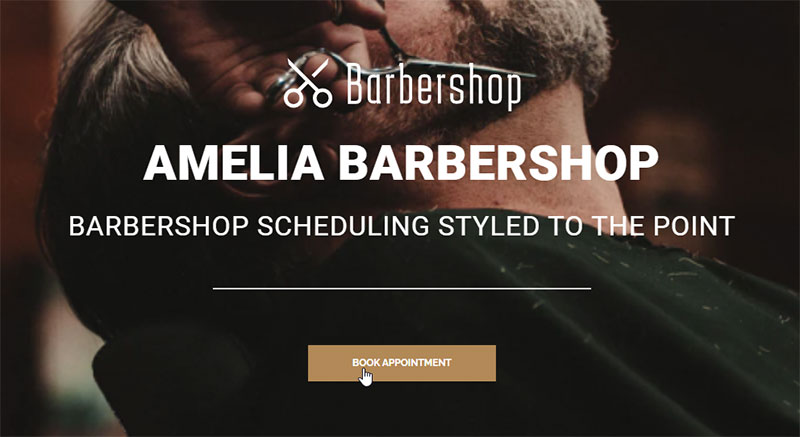
Barbershop-Demoseite aus dem Amelia WordPress-Buchungs-Plugin
Text
Ja, Texte. Es mag einfach erscheinen, aber manchmal ist die Wahrheit einfach. Und die Wahrheit ist, wenn Sie Ihren CTA (Call-to-Action) kurz und bündig halten, wird Ihr CTA besser sein.
Es ist auch gut sicherzustellen, dass der Text Ihrer CTAs zu ihren Aktionen passt. Wenn nicht, kann es neue Kunden aufhalten.
Farbe
Ihr CTA darf nicht in den Hintergrund treten; es ist einer der wichtigsten Punkte Ihrer Website! Stellen Sie sicher, dass sich die Farbe Ihrer Schaltfläche vom Rest Ihrer Website abhebt. Wenn es in den Hintergrund gerät, könnte es am Ende ein nutzloses Feature sein.
Größe
Dies mag nicht so wichtig erscheinen wie die anderen Details, aber dies kann genauso wichtig sein wie die Farbe der Schaltfläche. Wenn Ihr CTA zu groß ist, kann es einen Benutzer vom Rest der Website ablenken. Wenn es zu klein ist, kann es sich als nicht hilfreich erweisen. Passen Sie die Schaltfläche „Jetzt buchen“ so an, dass sie zu Ihrer Website passt.
Platzierung
Die Platzierung ist super wichtig, da ein versteckter Button niemandem hilft. Achten Sie darauf, Ihren CTA an einer prominenten Stelle auf einer stark frequentierten Seite zu platzieren. Da die Schaltflächen kostenlos sind, können Sie die Schaltflächen „Jetzt buchen“ auf allen Seiten Ihrer Website platzieren.
Die Leute möchten Termine einfach buchen, was bedeutet, dass sich Ihr Buchungsbutton an einer leicht zu findenden Stelle befinden muss. Es gibt zwei mögliche Strategien, aus denen Sie wählen können. Sie können den Front-and-Center-Ansatz oder den Sidebar-Form-Ansatz wählen. Beide sind gut, aber Sie müssen entscheiden, welche für Ihre Website und Ihr Publikum am besten geeignet ist.
Responsive Design verwenden
Denken Sie daran, dass mindestens die Hälfte Ihre Dienste über ein mobiles Gerät nutzt. Stellen Sie sicher, dass diese Kunden Zugriff auf Ihre Schaltfläche „Termin vereinbaren“ haben.
Werde kreativ
Seien Sie kreativ, wenn Sie Ihren Buchungsbutton erstellen. Sie möchten, dass sich Ihr Online-Buchungsbutton von anderen Websites unterscheidet – innovieren Sie. Machen Sie Ihre Website zu Ihrer eigenen und warten Sie auf das Eintreffen von Buchungen.

So fügen Sie Ihrer Website mit Amelia eine Schaltfläche „Termin vereinbaren“ hinzu
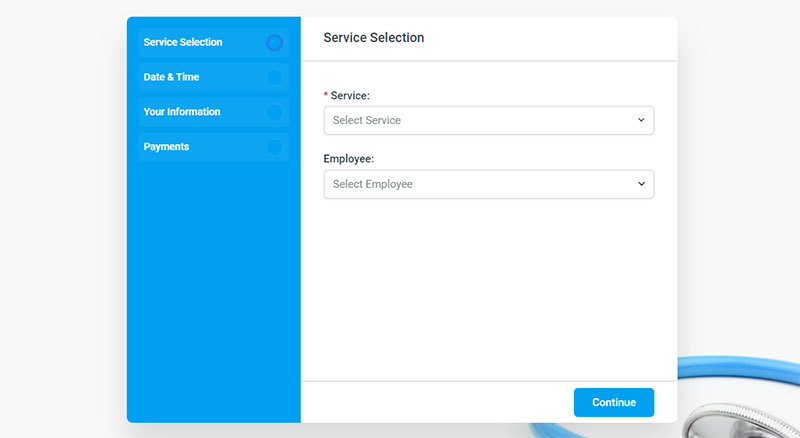
Healthcare-Demoseite aus dem Amelia WordPress-Buchungs-Plugin
Wenn Sie einen Online-Buchungs-Button für Ihre Website wünschen, müssen Sie ihn zuerst erstellen. Sie können dies tun, indem Sie ein Buchungsformular vom Frontend hinzufügen. Das Amelia-Plugin bietet drei gute Möglichkeiten für Kunden, die Termine buchen möchten. Die drei sind wie folgt:
- Ein Schritt-für-Schritt-Assistent für den Buchungsprozess
- Ein Front-End-Buchungskatalog
- Und eine Front-End-Buchungssuche
Um eine Schaltfläche „Termin vereinbaren“ hinzuzufügen, müssen Sie einen Shortcode auf eine (oder mehrere) Ihrer Website-Seiten schreiben. Wenn Sie einen anderen Seitenersteller verwenden oder die Shortcode-Schaltfläche nicht finden können, finden Sie hier einige Shortcodes, mit denen Sie eine Schaltfläche erstellen können:
Verwenden Sie dies, wenn Sie eine Suchleiste für ein vorausgewähltes Datum wünschen: [ameliasearch today=1]
Verwenden Sie dies, wenn Sie eine Suchleiste möchten: [ameliasearch]
Wenn Sie eines der Pakete für Amelia besitzen (entweder Pro oder Developer funktionieren), können Sie auswählen, ob Sie Pakete oder Dienste anzeigen. Die Shortcodes lauten wie folgt:
Wenn Sie möchten, dass Ihre Buchungsleiste Pakete anzeigt, ist dies der Shortcode für Sie: [ameliasearch show=packages]
Wenn Sie stattdessen Dienste anzeigen möchten, sollten Sie diesen Shortcode verwenden: [ameliasearch show=services]
Sie müssen lediglich den Shortcode eingeben und auf Veröffentlichen oder Aktualisieren klicken. Wenn Sie noch weitere Shortcodes für Ihr Buchungsformular benötigen, können Sie auf diese Seite gehen.
Sie müssen zuerst eine WordPress-Seite oder einen Beitrag mit Tools von der WordPress-Site erstellen. Wenn Sie eine Seite erstellen möchten, gehen Sie zum WordPress-Adminbereich. Gehen Sie als Nächstes zu Seiten, dann zu Neu hinzufügen und geben Sie der Seite einen Namen.
Als nächstes müssen Sie das Schritt-für-Schritt-Buchungsformular auf der Buchungsseite erstellen. Klicken Sie dazu im Editor auf die Schaltfläche Amelia.
Wählen Sie als nächstes im Menü Buchung und dann OK. Als nächstes erscheint der Shortcode im Text.
Sie können auch Ihren Shortcode eingeben, wenn Sie dies bevorzugen, obwohl dies länger dauern wird.
Achten Sie immer darauf, auf Speichern zu klicken; Sie wollen Ihre harte Arbeit nicht verlieren. Öffnen Sie es als Nächstes im Front-End der Website. Wenn alles gut geht, sollte der Buchungsassistent erscheinen.
Wenn Sie neue Termine buchen möchten, müssen Sie nur den Schritten des Seitenassistenten folgen.
Verwalten von Terminen im WordPress Admin
Nachdem Sie eine Buchungsseite erstellt haben und Termine verwalten können, können Sie diese über Ihr WordPress-Zugangsfenster bearbeiten.
Um Ihre neue Seite weiter zu verwalten und anzupassen, rufen Sie Ihr WordPress-Fenster auf, öffnen Sie Amelia und wählen Sie Termine.
Als nächstes sehen Sie den von Ihnen vereinbarten Termin, die Art des vereinbarten Termins sowie das Datum des Termins. Sie können entweder die hilfreichen Tools verwenden, die Ihnen zur Verfügung stehen, um die Buchungsseite zu bearbeiten, oder auf die Terminparameter zugreifen und diese anpassen.
Sie sollten den von Ihnen gebuchten Termin im Frontend sehen. Sie können den Terminstatus ändern oder auf Bearbeiten klicken, um die Terminparameter anzupassen.
Wie die Schaltfläche „Termin vereinbaren“ Ihrem Unternehmen weiterhin helfen wird
Kunden zu ermutigen, auf Ihrer Website zu buchen, wird eine große Hilfe sein, unabhängig davon, ob Sie Ihren Hauptkalender oder einen Google-Kalender verwenden. Binden Sie Ihre Kunden ein, indem Sie die Schaltfläche „Termin vereinbaren“ von Amelia verwenden. Helfen Sie Ihren Kunden bei der Buchung, bevor sie abreisen.
Wenn Ihnen dieser Artikel über das Hinzufügen einer Terminschaltfläche gefallen hat, sollten Sie auch diese lesen:
- So gehen Sie mit abgesagten Terminen um und reduzieren No-Shows
- Doppelbuchungstermine? So vermeiden Sie das
- Die Top-Terminerinnerungs-App-Optionen zur Auswahl
